Olvidar el código de acceso del iPhone 16 es en realidad algo muy común. Si tiene este tipo de problemas, esta publicación le dirá qué hacer cuando olvide la contraseña del iPhone 16.
Consejo: Cuando olvidó el código de acceso del iPhone 16, con la ayuda del desbloqueador de iPhone, puede desbloquear rápidamente un iPhone 16 sin un código de acceso o ID de Apple con solo unos pocos clics simples.
Cuando obtenga un teléfono nuevo, establecerá un código de contraseña de pantalla de bloqueo durante el proceso de activación para garantizar su privacidad y seguridad de datos. La mayoría de los usuarios de Apple hacen lo mismo cuando usan iPhone16. Pero junto con la configuración de código de acceso, a veces se bloqueará debido a un código de acceso de iPhone 16 olvidado. Puede deberse a que con frecuencia cambia la contraseña o el estrés repentino te hace olvidar el código de acceso del iPhone 16.
Para usar su iPhone normalmente, debe encontrar una manera de volver a acceder a su dispositivo cuando olvidó el código de acceso para el iPhone 16. Relájese, esta publicación le dirá cómo desbloquear iPhone 16 sin contraseña, lo que le permite eliminar el código de acceso olvidado en el iPhone 16 y recuperar el acceso a los datos importantes en el iPhone.
¿Qué sucede cuando se olvida el código de acceso del iPhone 16?
Al olvidar el código de contraseña para el iPhone 16, en general, intentará la combinación de código de contraseña varias veces en la pantalla de bloqueo para encontrar la correcta. Pero múltiples intentos de contraseña incorrectas lo bloquearán fuera del iPhone 16. La pantalla de su iPhone mostrará «iPhone no disponible, intente nuevamente en 1 minuto», y este temporizador será cada vez más largo a medida que aumenten sus intentos incorrectos, hasta que no tenga la oportunidad de ingresar a su código de acceso.
Frente al bloqueo de seguridad o el bloqueo de seguridad para iPhone y realmente no puede recordar su código de acceso para iPhone 16, solo puede restablecer el iPhone de fábrica para acceder al iPhone 16, lo que borrará todos sus datos e información privados, incluida la eliminación de su código de acceso para iPhone 16 olvidado.
Pero la actualización de iOS también le brinda la oportunidad de desbloquear su iPhone sin borrar los datos, por lo que no tiene que preocuparse por perder todos sus datos, incluso si olvida la contraseña del iPhone 16. Ahora vamos a verlo.
Restablecer la contraseña olvidada para iPhone 16
Con el lanzamiento de iOS 17, el iPhone introdujo una función de reinicio de código de acceso que le permite desbloquear su iPhone usando el código de acceso anterior en 72 horas y crear una nueva, sin necesidad de borrar su iPhone. Y la serie iPhone 16 que ejecuta iOS 18 puede utilizar completamente la función de reinicio de código de contraseña para acceder a su iPhone 16 si olvida el código de acceso.
Pero debes ser consciente de que:
Si cumple con estas condiciones, puede usar el código de acceso anterior para ingresar a su iPhone 16 cuando olvide el nuevo código de acceso.
1. En la pantalla de bloqueo de su iPhone, intente ingresar su código de acceso repetidamente hasta que la pantalla muestre «iPhone no disponible» o «bloqueo de seguridad», lo que le provocó que espere antes de intentarlo nuevamente.
2. Una vez que tenga la oportunidad, toque el ¿Olvidó el código de contraseña? Opción ubicada en la esquina inferior derecha de la pantalla.
3. Toque el Ingrese el código de contraseña anterior opción para restablecer su código de acceso.
4. Ingrese su código de acceso anterior para desbloquear su iPhone 16, y luego siga las indicaciones en pantalla para crear un nuevo código de acceso inmediatamente.
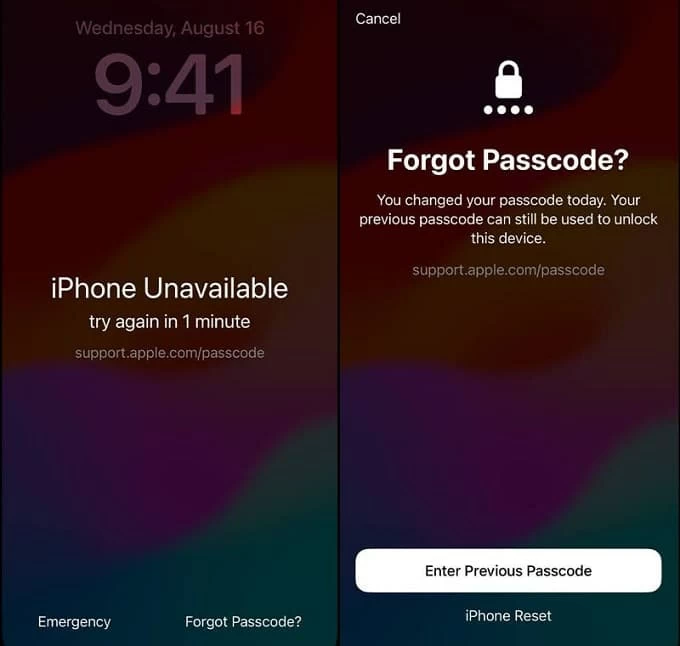
Borrar iPhone cuando se olvidó el código de contraseña a través de la opción incorporada
Si han pasado más de 3 días desde que cambió su código de acceso, o si tampoco recuerda el anterior, ¿esto olvidó el código de acceso? La opción tiene otra función, que es restablecer la fábrica de su iPhone sin computadora cuando se olvide su código de acceso en el iPhone 16. Este proceso llevará a su iPhone 16 a su estado original, y no habrá un conjunto de código de acceso a la pantalla de bloqueo.
A diferencia del método anterior, este método borrará todo en su iPhone, incluidas aplicaciones, fotos, contactos, información privada, varias contraseñas, etc. Si tiene datos importantes dentro de su iPhone 16, puede recuperarlo a través de iCloud o copia de seguridad local en su computadora, de lo contrario, debe configurarlos como nuevo.
1. Toque ¿Olvidó el código de contraseña? En la pantalla de bloqueo de seguridad o de seguridad para iPhone.
2. Elija Iniciar reinicio de iPhone Para eliminar su código de acceso olvidado en el iPhone 16.
3. Ingrese su contraseña de ID de Apple para cerrar su cuenta Apple en el iPhone.
4. Toque Borrar iPhone Para comenzar a borrar su iPhone automáticamente y comenzar de nuevo.
5. Cuando su iPhone 16 se reinicie con la pantalla Hello, ya no verá la pantalla de bloqueo, en su lugar, deberá seguir las instrucciones para configurar su dispositivo desde cero.
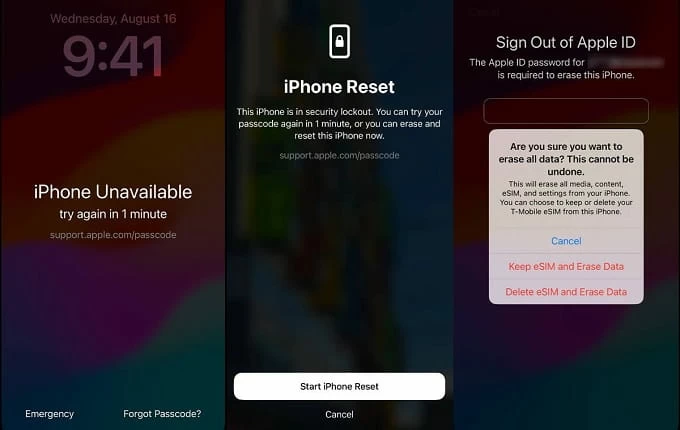
Desbloquear iPhone con contraseña olvidada a través del desbloqueador de iPhone
¿El código de contraseña Olvida Olvided? De hecho, ¿es una opción útil para desbloquear iPhone sin contraseña, pero algunos iPhone 16 pueden no funcionar con el código de acceso olvidado?, como el código de acceso olvidado? La opción no aparece en iPhone, o puede olvidar su código de acceso para iPhone 16 y al mismo tiempo olvidando su contraseña de ID de Apple. En este momento, sería una buena opción recurrir al desbloqueador de iPhone, un software profesional diseñado para recuperar el acceso al iPhone sin problemas.
Puede ayudarlo a pasar por alto el código de contraseña de pantalla digital, ID de cara, ID de tacto, contraseña de tiempo de pantalla, bloqueo de activación de iCloud en iPhone 16/iPhone 16 Plus/iPhone 16 Pro/iPhone 16 Pro MAX. Su interfaz fácil de usar le permite ingresar rápidamente a su iPhone sin una contraseña e ID de Apple.
Paso 1. Ejecute el software en su computadora y seleccione el Borrar el código de contraseña modo.
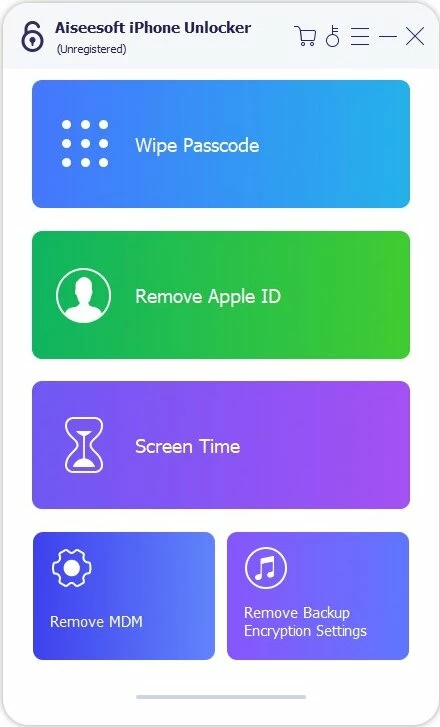
Paso 2. Use un cable de datos USB-C apropiado para conectar su iPhone 16 a la computadora. Si el software no detecta su iPhone 16, apague su iPhone 16 y luego presione el botón lateral para ponerlo en modo de recuperación para reconocer.
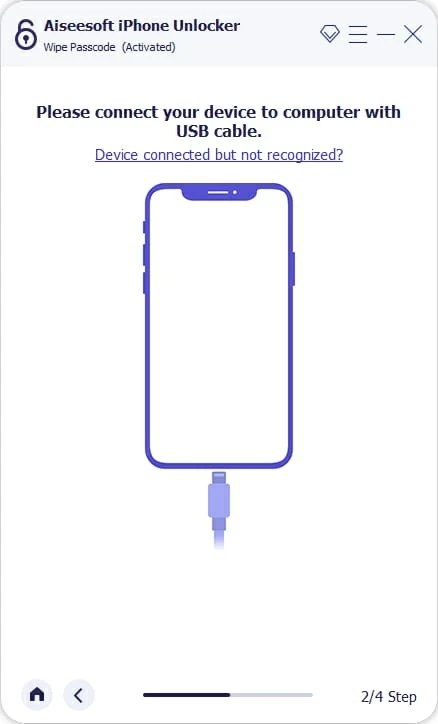
Paso 3. Seleccione la información del iPhone 16 y haga clic Comenzar Para descargar el paquete de firmware.
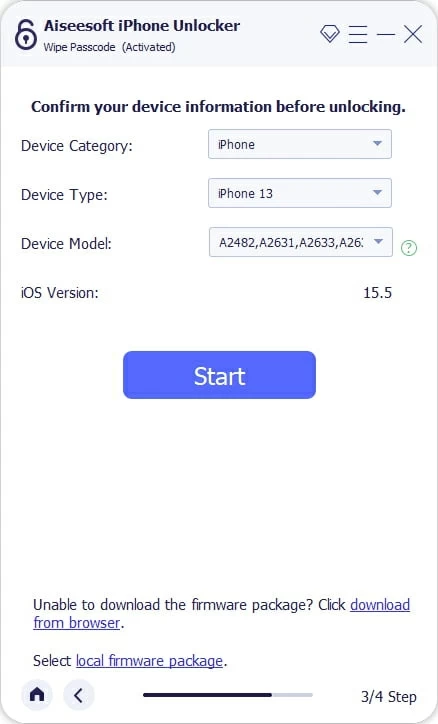
Paso 4. Después de que se realice la descarga, ingrese 0000y luego haga clic en el Descubrir Botón para eliminar el bloqueo de su pantalla.
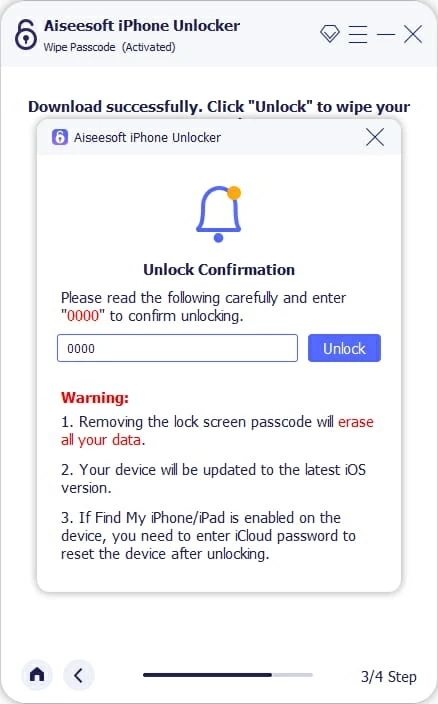
Desbloquee el iPhone 16 sin contraseña a través del modo de recuperación
Cuando su iPhone 16 está bloqueado e inaccesible, el modo de recuperación puede ser una herramienta poderosa para que su dispositivo vuelva a la pista. Si bien puede parecer un último recurso, el modo de recuperación es una forma efectiva de evitar un código de acceso olvidado en su iPhone 16, especialmente cuando no puede usar el «Código de acceso Olvidado»? opción o iCloud. Le permite restaurar el iPhone 16 a su configuración de fábrica, lo que significa que puede establecer un nuevo código de acceso y recuperar el control de su iPhone.
Nota:
- La desventaja de este método es que lleva mucho tiempo, incluso una hora.
- Para resolver el problema de olvidar la contraseña de iPhone16 usando PC, debe instalar la última aplicación iTunes o la aplicación Apple Devices en la tienda Microsoft.
Paso 1. Apague su iPhone 16. Mantenga presionada el lado botón junto con el volumen hacia abajo botón hasta que aparezca el control deslizante. Deslízelo para que se apague por completo su iPhone.
Paso 2. Ingrese el modo de recuperación. Conecte su iPhone 16 a su PC o Mac con un cable de datos, y presione durante mucho tiempo el lado botón hasta que aparezca el modo de recuperación en la pantalla.
Paso 3. Restaurar su iPhone 16.
- Para los usuarios de Mac, abra el buscador y, si es necesario, confíe en la computadora para obtener acceso. Luego, ubique su dispositivo y cuando se le pregunte si restaura o actualiza el dispositivo, seleccione Restaurar.
- Para los usuarios de Windows PC, confíe en la computadora y inicie iTunes, luego haga clic en el icono del dispositivo En la esquina superior izquierda de la ventana. Hacer clic Restaurar iPhone En la pestaña Resumen, luego elija Restaurar Para comenzar a borrar su iPhone 16 e instalar la última versión de iOS.
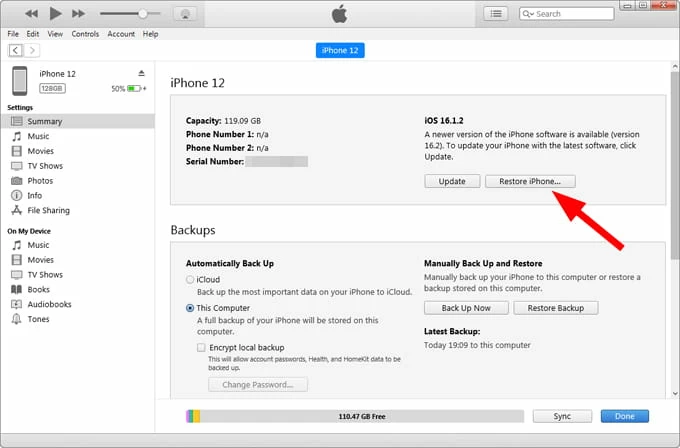
Paso 4. Configure su iPhone. Una vez que su iPhone se reinicia, ahora puede acceder a su dispositivo sin contraseña y debe configurarlo como un nuevo teléfono. Cuando llega a la pantalla de transferencia de sus aplicaciones y datos, puede optar por restaurar sus datos eliminados de iCloud o PC/Mac si creó una copia de seguridad por adelantado. Si no, comienza de nuevo.
Acceda a su iPhone 16 bloqueado a través de iCloud
A diferencia del modo de recuperación, que requiere una conexión física a una computadora, iCloud proporciona una solución para restablecer su iPhone sin contraseña de forma remota desde ningún navegador web. Mientras su iPhone 16 esté conectado a Internet y haya encontrado mi habilitado, visitar el sitio web de iCloud puede ayudarlo a deshacerse de la pantalla de bloqueo sin la necesidad de una computadora y una conexión USB.
1. Abra un navegador web en su computadora u otro dispositivo y vaya a iCloud.com.
2. Inicie sesión con las mismas credenciales de Apple que su iPhone 16 bloqueado.
3. Una vez iniciado sesión, haga clic en Encuentra mi. Es posible que deba ingresar su contraseña de ID de Apple nuevamente para verificar su identidad.
4. Haga clic en el Todos los dispositivos desplegable en la parte superior y seleccione su iPhone 16 deshabilitado de la lista de dispositivos asociados con su ID de Apple.
5. Seleccione Borrar este dispositivo. Esto eliminará todos los datos, incluido el código de acceso olvidado, y restablecerá su dispositivo a su configuración predeterminada.
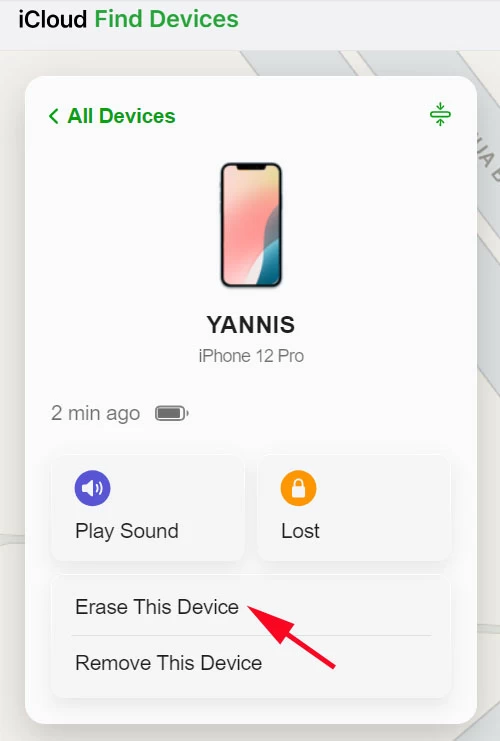
Nota:
- El borrado remoto solo se iniciará si su dispositivo está en línea; Este método no funcionará si su iPhone 16 está apagado o no tiene conexión de red.
Conclusión
Olvidar su código de acceso para iPhone 16 puede ser una experiencia frustrante, pero hay varios métodos confiables para volver a su dispositivo nuevamente. Ya sea que elija usar la función de reinicio de código de contraseña para una recuperación rápida, use el modo de recuperación para restaurar su dispositivo o aprovechar iCloud para borrar y restablecer de forma remota, cada opción ofrece una solución viable dependiendo de su situación. Además, las herramientas de terceros como el desbloqueador de iPhone proporcionan flexibilidad y soporte adicionales cuando otros métodos se quedan cortos.
Tenga en cuenta que, sin importar el método que opte, respaldar regularmente su iPhone es esencial para evitar la pérdida de datos durante situaciones inesperadas. Con el enfoque correcto, puede recuperar rápidamente su iPhone 16 en sus manos y recuperarse a sus archivos importantes.
See also: Olvidé el patrón en mi teléfono Samsung. Cómo desbloquearlo
Preguntas frecuentes
1. ¿Qué pasa si olvidé mi contraseña de cuenta de Apple para el iPhone 16?
Cuando olvidó su contraseña de ID de Apple en lugar del código de contraseña de su pantalla, restablecer su contraseña de ID de Apple será muy fácil. Primero, vaya a Configuración, toque (su nombre)> Iniciar sesión y Seguridad> Cambie la contraseña, ingrese la contraseña de su iPhone para verificar, luego configure una nueva contraseña de Apple ID y verifique.
Si no recuerda, ya sea PassCode de iPhone o su contraseña de ID de Apple, solo puede acceder a su iPhone 16 nuevamente a través del modo de recuperación o el software de terceros como el desbloqueador de iPhone.
2. ¿Puedo acceder a mi iPhone usando Face ID cuando olvida el código de acceso del iPhone 16?
En general, cuando el iPhone 16 está bloqueado, las características biométricas como Face ID y Touch ID también no serán válidas. Esto se debe a que la premisa de configurar Biometrics es usar una contraseña de pantalla. Cuando se olvide el código de contraseña, deberá restablecer el iPhone 16 para recuperar el acceso.
3. ¿Qué sucede después de 10 intentos de código de acceso fallidos en un iPhone 16?
Dependiendo de su configuración anterior para el iPhone 16, las consecuencias de 10 intentos de código de acceso fallidos serán diferentes. Después de diez intentos de contraseña incorrectos, su iPhone se deshabilitará durante una hora. Puede esperar a que finalice la hora e intentar ingresar la contraseña nuevamente. O el iPhone está deshabilitado permanentemente y muestra «iPhone está deshabilitado conectado a iTunes», entonces debe usar iTunes para restaurarlo a la normalidad.
Otra posibilidad es que si habilita borrar datos en el iPhone 16, luego, después de diez intentos de contraseña fallidos consecutivos, su dispositivo se borrará automáticamente.
4. ¿Cómo desbloquear el iPhone 16 sin contraseña o ID de Apple?
Para desbloquear un iPhone no disponible sin contraseña o ID de Apple, puede hacerlo con iTunes:
- Use un cable USB adecuado para conectar su computadora y iPhone 16.
- Ponga su iPhone 16 en modo de recuperación. Después de apagar, presione y mantenga presionado el botón lateral para ingresar al modo de recuperación.
- Abra iTunes y haga clic en el icono del iPhone en la ventana de iTunes.
- Localice la pestaña Resumen y seleccione Restaurar iPhone.
5. ¿Cómo restablecer el iPhone 16 bloqueado sin contraseña o computadora?
¿La forma más fácil es usar el código de acceso olvidado? Opción en la pantalla no disponible para restablecer su iPhone sin computadora, pero esto requerirá la contraseña de su cuenta de Apple. También puede usar Find My In iCloud para limpiar de forma inalámbrica su dispositivo y eliminar una contraseña de pantalla de bloqueo olvidado en su iPhone 16.
Artículos relacionados
Cómo restablecer una fábrica un teléfono Android cuando se bloquea
¿No se puede iniciar sesión en Apple ID? ¡12 correcciones para recuperar el acceso de inicio de sesión!
¿El iPhone 16 dice bloqueo de seguridad? Use estos consejos para recuperar el acceso
